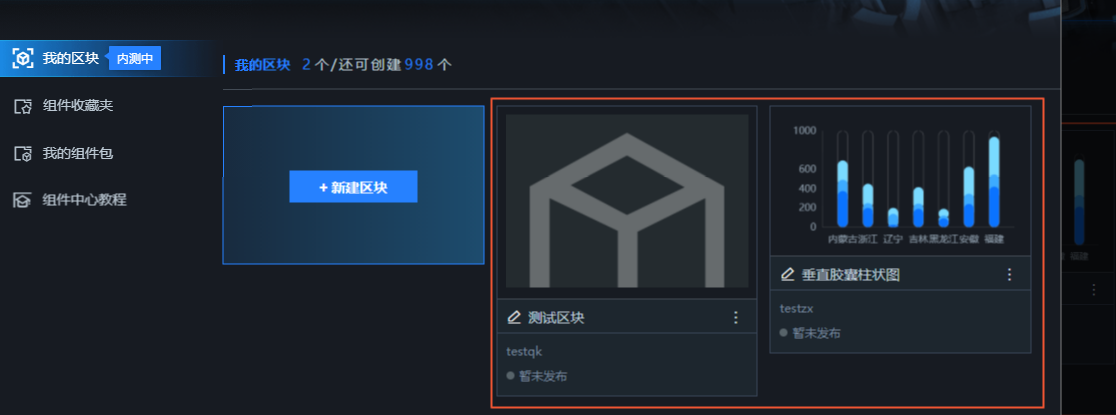本文介绍如何创建一个空白区块。
操作步骤
- 登录DataV控制台。
- 在我的资产页签中选择左侧导航栏的我的区块。
- 在我的区块页面内,单击+新建区块。
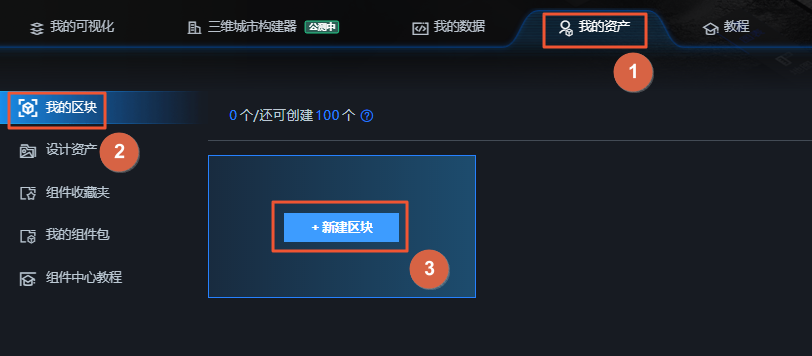
- 在弹出的选择区块模板对话框中,单击对话框右下角的直接创建。
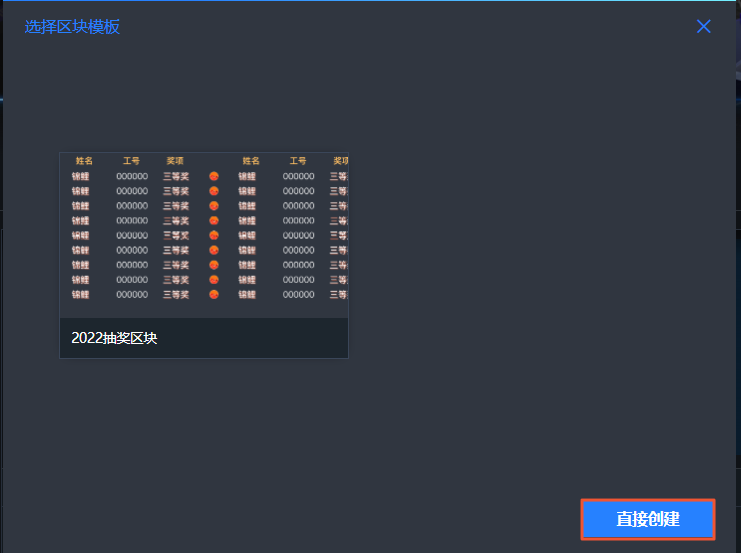
- 在新建区块对话框中,填写新建区块的信息。
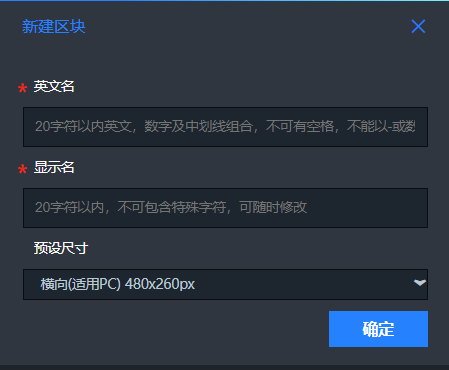
参数 说明 英文名 (必填)输入区块的英文名,20字符以内的英文,数字及中划线,不可以有空格,创建后不可修改。如:block-test-xz,英文名称必须是唯一的,不能与系统中其它区块重名。 显示名 (必填)输入区块的显示名,20字符以内,不可包含特殊字符,可随时修改。如:测试区块,可以与系统中其它区块重名。 预设尺寸 预先设定区块的尺寸大小,系统默认有多种选择,可选: - 横向(适用PC)480x260px
- 横向(适用PC)900x260px
- 纵向布局(适用大屏)260x940px
- 纵向布局(适用大屏)380x940px
- 纵向布局(适用大屏)480x940px
- 区块信息填写完成后,单击确定,完成创建一个空白区块。创建完成后系统会自动跳转到区块编辑器面板中,区块编辑器功能介绍请参见区块编辑器概览。新创建的区块会自动显示在我的区块页面列表中。